一键速达!轻松将hao123设为浏览器首页,开启便捷上网新体验
当我们日常上网冲浪时,拥有一个高效且便捷的浏览器主页能够大大提升我们的上网体验。hao123作为国内知名的网址导航站,集合了各类热门网站的入口,让用户一键直达所需,极大地节省了查找时间。本文将详细指导您如何在不同的浏览器中快速设置hao123为主页,无论是电脑端还是移动端,都能轻松实现。
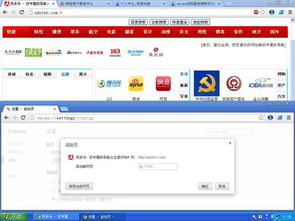
一、电脑端浏览器设置
1. 谷歌浏览器(Chrome)
步骤一: 打开谷歌浏览器,点击右上角的三个点(更多工具和选项)图标,然后选择“设置”。
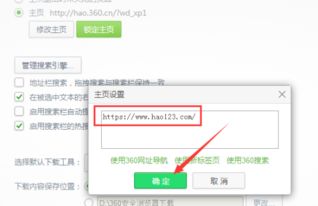
步骤二: 在设置界面中,向下滚动找到“启动时”选项,点击“打开特定网页或一组网页”旁边的“设置网页”。
步骤三: 在弹出的窗口中,点击“添加新网页”,输入hao123的网址(通常是`http://www.hao123.com`),然后点击“添加”。
步骤四: 确认hao123网址已添加至列表后,关闭设置窗口。现在,每当您启动Chrome浏览器时,hao123就会自动作为主页打开。
2. 微软Edge浏览器
步骤一: 打开Edge浏览器,点击右上角的三个点(设置和其他)图标,然后选择“设置”。
步骤二: 在设置界面中,找到“启动时”部分,点击下拉菜单选择“打开特定页面或一组页面”。
步骤三: 点击“自定义”旁边的“编辑”按钮,在弹出的窗口中,点击“+”号添加新页面,输入hao123的网址,然后点击“添加”。
步骤四: 确认hao123网址已添加并设置为启动时打开的页面,然后点击完成或关闭设置。
3. 360安全浏览器
步骤一: 打开360安全浏览器,点击右上角的“菜单”图标(通常是三条横线)。
步骤二: 在下拉菜单中选择“选项”或“设置”(不同版本的界面可能略有不同)。
步骤三: 进入设置页面后,找到“基本设置”中的“主页设置”部分。
步骤四: 点击“修改主页”或类似的按钮,在弹出的输入框中输入hao123的网址,然后点击“确定”或“保存”。
4. 腾讯QQ浏览器
步骤一: 打开QQ浏览器,点击右上角的三个横杠图标(菜单)。
步骤二: 在下拉菜单中选择“设置”或“工具”-“Internet选项”(对于部分老版本可能适用)。
步骤三: 在设置或Internet选项的界面中,找到“主页”或“常规”标签页,点击“使用当前页”或“使用自定义网址”,并输入hao123的网址。
步骤四: 点击“确定”或“应用”保存设置。
二、移动端浏览器设置
由于移动端操作系统的差异(主要为iOS和Android),不同品牌的手机浏览器设置方式可能略有不同,但大致流程相似。以下以常用的几款浏览器为例进行说明。
1. 苹果手机Safari浏览器
Safari浏览器并不直接支持将特定网站设置为主页(因为它没有传统意义上的主页按钮),但您可以通过书签或阅读列表快速访问hao123。
打开Safari,访问hao123网址。
点击底部的分享按钮(一个向上的箭头),选择“添加到书签”或“添加到阅读列表”。
之后,您可以通过书签或阅读列表快速访问hao123。
2. 安卓手机Chrome浏览器
虽然Chrome移动端也不直接支持设置主页,但您可以通过以下方式实现类似效果:
打开Chrome,访问hao123网址。
点击地址栏右侧的三个点(更多选项),选择“添加到主屏幕”。
这将创建一个hao123的快捷方式在手机桌面上,点击即可快速访问。
3. UC浏览器(以Android为例)
步骤一: 打开UC浏览器,访问hao123网址。
步骤二: 点击底部菜单的“三”图标,进入“设置”。
步骤三: 在设置界面中,找到“常规”或“主页设置”选项。
步骤四: 选择“自定义主页”,输入hao123的网址,或者从已有的书签中选择hao123。
步骤五: 保存设置后,UC浏览器的主页就设置成了hao123。
结语
通过以上步骤,您应该能够在不同的浏览器上轻松地将hao123设置为主页了。无论是电脑端还是移动端,都能享受到hao123带来的便捷与高效。记得根据自己的浏览器版本和操作系统适当调整操作步骤,以便顺利完成设置。希望这篇文章能够帮助您更好地利用hao123,享受更加
- 上一篇: 一键设置123为主页,轻松便捷!
- 下一篇: 一键打造!轻松设置hao123为您的专属浏览器主页
新锐游戏抢先玩
游戏攻略帮助你
更多+-
03/13
-
03/13
-
03/13
-
03/13
-
03/13









